无线局域网(WLAN)常见问题解析
- 格式:doc
- 大小:29.00 KB
- 文档页数:6
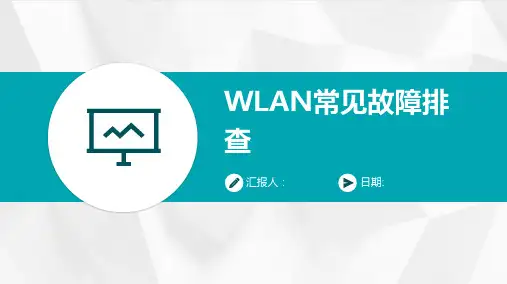
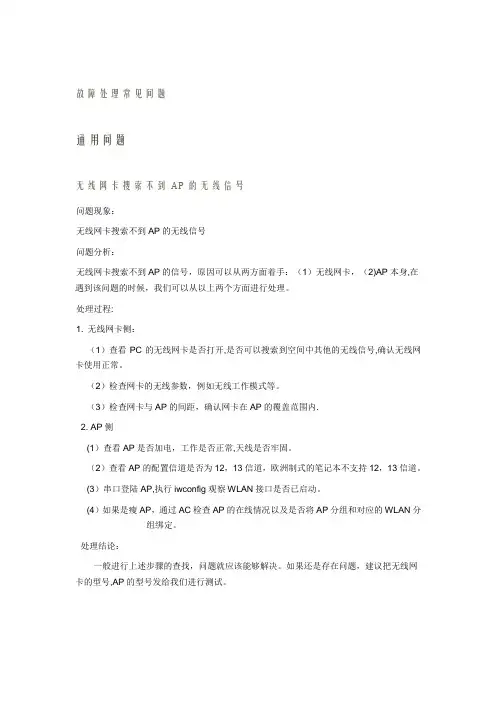
故障处理常见问题通用问题无线网卡搜索不到AP的无线信号问题现象:无线网卡搜索不到AP的无线信号问题分析:无线网卡搜索不到AP的信号,原因可以从两方面着手:(1)无线网卡,(2)AP本身,在遇到该问题的时候,我们可以从以上两个方面进行处理。
处理过程:1. 无线网卡侧:(1)查看PC的无线网卡是否打开,是否可以搜索到空间中其他的无线信号,确认无线网卡使用正常。
(2)检查网卡的无线参数,例如无线工作模式等。
(3)检查网卡与AP的间距,确认网卡在AP的覆盖范围内.2. AP侧(1)查看AP是否加电,工作是否正常,天线是否牢固。
(2)查看AP的配置信道是否为12,13信道,欧洲制式的笔记本不支持12,13信道。
(3)串口登陆AP,执行iwconfig观察WLAN接口是否已启动。
(4)如果是瘦AP,通过AC检查AP的在线情况以及是否将AP分组和对应的WLAN分组绑定。
处理结论:一般进行上述步骤的查找,问题就应该能够解决。
如果还是存在问题,建议把无线网卡的型号,AP的型号发给我们进行测试。
AP不稳定,丢包很严重。
导致上网速度很慢问题现象:无线客户端无线网卡关联上AP后很不稳定,从无线网卡ping 网关地址时丢包很严重,上网速度很慢。
问题分析:这种现象一般有几个常见的原因引起:错误!未定义书签。
无线AP之间的同频干扰导致,相邻AP的信道设置为同一信道。
2. AP距离很近或者室分天线间距很近,会产生无线干扰。
3。
由于某些AP的天线是定向天线,所以对于定向天线的覆盖角度和距离要有所了解。
4. 无线网卡正处在AP覆盖范围的边缘,信号强度较弱引起.5. AP与室分系统对接问题。
处理过程::1. 针对第一个原因,需要调整AP的布网环境和信道设置,避免相邻AP的信道一样.2. 针对第二个原因,需要调整AP或者室分天线的间距。
3。
针对第三和第四个原因,移动无线客户端到AP定向天线的覆盖范围内,寻找信号强度最好传输速率最稳定的位置摆放终端。
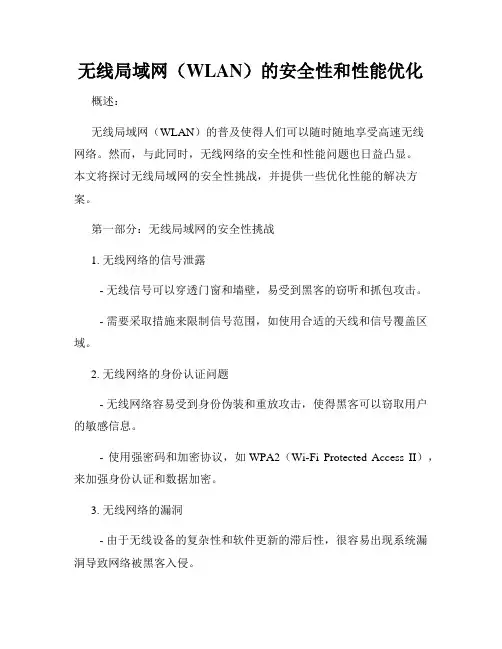
无线局域网(WLAN)的安全性和性能优化概述:无线局域网(WLAN)的普及使得人们可以随时随地享受高速无线网络。
然而,与此同时,无线网络的安全性和性能问题也日益凸显。
本文将探讨无线局域网的安全性挑战,并提供一些优化性能的解决方案。
第一部分:无线局域网的安全性挑战1. 无线网络的信号泄露- 无线信号可以穿透门窗和墙壁,易受到黑客的窃听和抓包攻击。
- 需要采取措施来限制信号范围,如使用合适的天线和信号覆盖区域。
2. 无线网络的身份认证问题- 无线网络容易受到身份伪装和重放攻击,使得黑客可以窃取用户的敏感信息。
- 使用强密码和加密协议,如WPA2(Wi-Fi Protected Access II),来加强身份认证和数据加密。
3. 无线网络的漏洞- 由于无线设备的复杂性和软件更新的滞后性,很容易出现系统漏洞导致网络被黑客入侵。
- 定期更新设备的固件和软件补丁,以及通过漏洞扫描来检测和修复潜在漏洞。
第二部分:无线局域网的性能优化1. 信号强度和覆盖范围优化- 使用适当的天线和无线路由器的定位,可以提高信号强度和覆盖范围。
- 合理规划无线设备的布局和间距,减少信号干扰和重叠。
2. 频率选择和信道优化- 在拥挤的无线网络环境中,选择合适的频率和信道可以减少干扰,提高网络性能。
- 使用无线扫描工具来检测其他无线网络的信道占用情况,避开拥挤的信道。
3. 带宽管理和优先级设置- 针对不同的应用程序和用户,可以设置带宽分配和优先级策略,保证重要数据的传输质量和用户体验。
- 使用流量管理工具来监控并控制网络带宽的使用情况,防止网络拥堵和饱和。
4. 信号质量监测和故障排除- 定期检测无线信号质量,如信号强度、信噪比和包丢失率等指标,及时发现并解决信号质量问题。
- 配备适当的网络故障排除工具和设备,以便在出现问题时进行快速定位和修复。
总结:无线局域网的安全性和性能优化是保障用户网络体验的关键因素。
通过加强身份认证、采取安全措施、更新设备固件、优化信号强度和覆盖范围、选择合适的频率和信道、设置带宽管理和优先级、定期监测信号质量和故障排除等方法,可以有效提升无线网络的安全性和性能,为用户提供更好的网络体验。
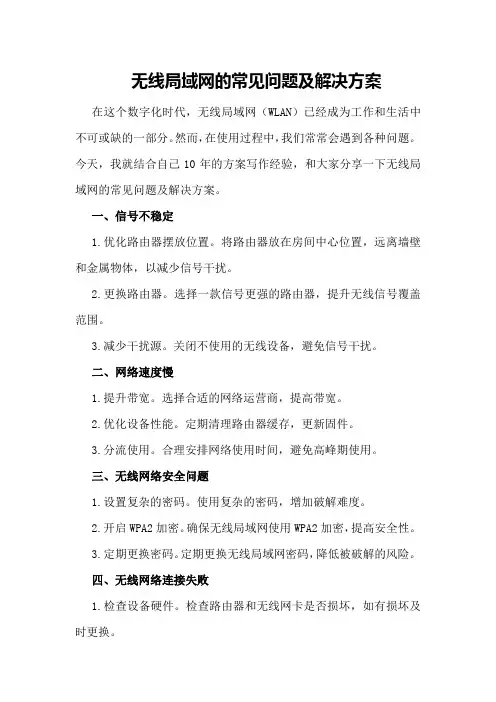
无线局域网的常见问题及解决方案在这个数字化时代,无线局域网(WLAN)已经成为工作和生活中不可或缺的一部分。
然而,在使用过程中,我们常常会遇到各种问题。
今天,我就结合自己10年的方案写作经验,和大家分享一下无线局域网的常见问题及解决方案。
一、信号不稳定1.优化路由器摆放位置。
将路由器放在房间中心位置,远离墙壁和金属物体,以减少信号干扰。
2.更换路由器。
选择一款信号更强的路由器,提升无线信号覆盖范围。
3.减少干扰源。
关闭不使用的无线设备,避免信号干扰。
二、网络速度慢1.提升带宽。
选择合适的网络运营商,提高带宽。
2.优化设备性能。
定期清理路由器缓存,更新固件。
3.分流使用。
合理安排网络使用时间,避免高峰期使用。
三、无线网络安全问题1.设置复杂的密码。
使用复杂的密码,增加破解难度。
2.开启WPA2加密。
确保无线局域网使用WPA2加密,提高安全性。
3.定期更换密码。
定期更换无线局域网密码,降低被破解的风险。
四、无线网络连接失败1.检查设备硬件。
检查路由器和无线网卡是否损坏,如有损坏及时更换。
2.重启设备。
重启路由器和无线网卡,有时可以解决连接失败的问题。
3.检查网络设置。
检查无线网络设置是否正确,如IP地址、子网掩码等。
五、无线网络信号干扰1.更换无线频道。
通过更改路由器的无线频道,减少干扰。
2.避免使用2.4GHz频段。
2.4GHz频段干扰较大,尽量使用5GHz 频段。
3.使用无线信号增强器。
在信号较弱的地方使用无线信号增强器,提高信号强度。
六、无线网络覆盖不均匀1.增加路由器数量。
在信号弱的区域增加路由器,实现信号覆盖。
2.使用无线中继器。
在信号弱的区域使用无线中继器,扩大信号覆盖范围。
3.优化路由器摆放位置。
合理摆放路由器,提高信号覆盖效果。
七、无线网络连接设备受限1.检查设备兼容性。
确保设备支持无线局域网标准,如802.11ac、802.11n等。
2.更新设备驱动。
更新设备驱动程序,提高设备兼容性。
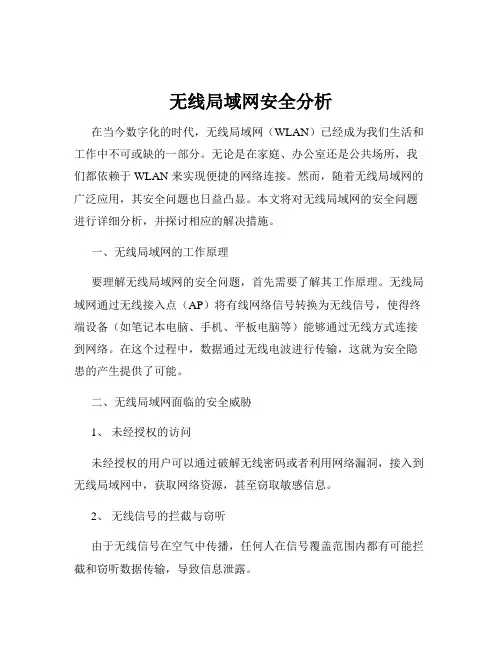
无线局域网安全分析在当今数字化的时代,无线局域网(WLAN)已经成为我们生活和工作中不可或缺的一部分。
无论是在家庭、办公室还是公共场所,我们都依赖于 WLAN 来实现便捷的网络连接。
然而,随着无线局域网的广泛应用,其安全问题也日益凸显。
本文将对无线局域网的安全问题进行详细分析,并探讨相应的解决措施。
一、无线局域网的工作原理要理解无线局域网的安全问题,首先需要了解其工作原理。
无线局域网通过无线接入点(AP)将有线网络信号转换为无线信号,使得终端设备(如笔记本电脑、手机、平板电脑等)能够通过无线方式连接到网络。
在这个过程中,数据通过无线电波进行传输,这就为安全隐患的产生提供了可能。
二、无线局域网面临的安全威胁1、未经授权的访问未经授权的用户可以通过破解无线密码或者利用网络漏洞,接入到无线局域网中,获取网络资源,甚至窃取敏感信息。
2、无线信号的拦截与窃听由于无线信号在空气中传播,任何人在信号覆盖范围内都有可能拦截和窃听数据传输,导致信息泄露。
3、恶意软件和病毒的传播接入无线局域网的设备可能会受到恶意软件和病毒的攻击,从而影响整个网络的安全。
4、拒绝服务攻击(DoS)攻击者可以通过发送大量的无效请求,使无线接入点或网络设备瘫痪,导致正常用户无法使用网络服务。
5、网络钓鱼攻击者可以创建虚假的无线网络,诱导用户连接,从而获取用户的个人信息和密码。
三、无线局域网的安全技术1、加密技术目前常用的无线加密技术有 WEP(Wired Equivalent Privacy)、WPA(WiFi Protected Access)和 WPA2 等。
其中,WEP 加密安全性较低,容易被破解;WPA 和 WPA2 采用了更先进的加密算法,提供了更高的安全性。
2、访问控制通过设置 MAC 地址过滤、SSID 隐藏等方式,可以限制只有授权的设备能够接入无线局域网。
3、防火墙在无线接入点或网络中部署防火墙,可以防止外部的恶意攻击和非法访问。
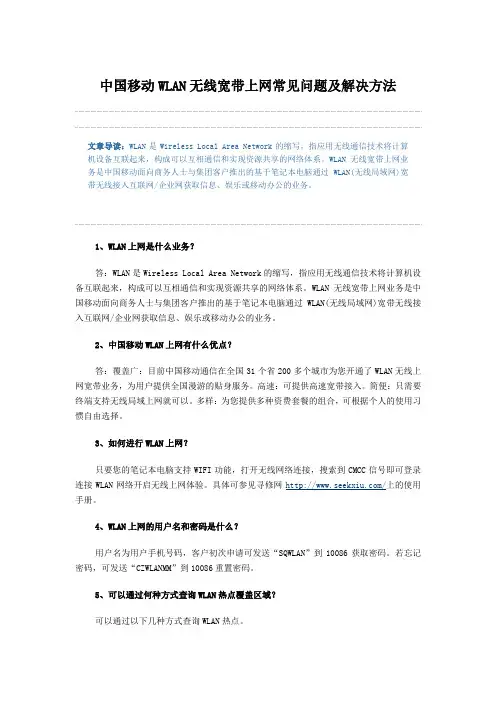
中国移动 WLAN 无线宽带上网常见问题及解决方法文章导读:WLAN 是 Wireless Local Area Network 的缩写,指应用无线通信技术将计算 机设备互联起来,构成可以互相通信和实现资源共享的网络体系。
WLAN 无线宽带上网业 务是中国移动面向商务人士与集团客户推出的基于笔记本电脑通过 WLAN(无线局域网)宽 带无线接入互联网/企业网获取信息、娱乐或移动办公的业务。
1、WLAN 上网是什么业务? 答:WLAN 是 Wireless Local Area Network 的缩写,指应用无线通信技术将计算机设 备互联起来,构成可以互相通信和实现资源共享的网络体系。
WLAN 无线宽带上网业务是中 国移动面向商务人士与集团客户推出的基于笔记本电脑通过 WLAN(无线局域网)宽带无线接 入互联网/企业网获取信息、娱乐或移动办公的业务。
2、中国移动 WLAN 上网有什么优点? 答:覆盖广:目前中国移动通信在全国 31 个省 200 多个城市为您开通了 WLAN 无线上 网宽带业务,为用户提供全国漫游的贴身服务。
高速:可提供高速宽带接入。
简便:只需要 终端支持无线局域上网就可以。
多样:为您提供多种资费套餐的组合,可根据个人的使用习 惯自由选择。
3、如何进行 WLAN 上网? 只要您的笔记本电脑支持 WIFI 功能,打开无线网络连接,搜索到 CMCC 信号即可登录 连接 WLAN 网络开启无线上网体验。
具体可参见寻修网 /上的使用 手册。
4、WLAN 上网的用户名和密码是什么? 用户名为用户手机号码,客户初次申请可发送“SQWLAN”到 10086 获取密码。
若忘记 密码,可发送“CZWLANMM”到 10086 重置密码。
5、可以通过何种方式查询 WLAN 热点覆盖区域? 可以通过以下几种方式查询 WLAN 热点。
(1)发送短信“WLAN”至 10658015,系统将自动下发在您位置附近 WLAN 热点区域。
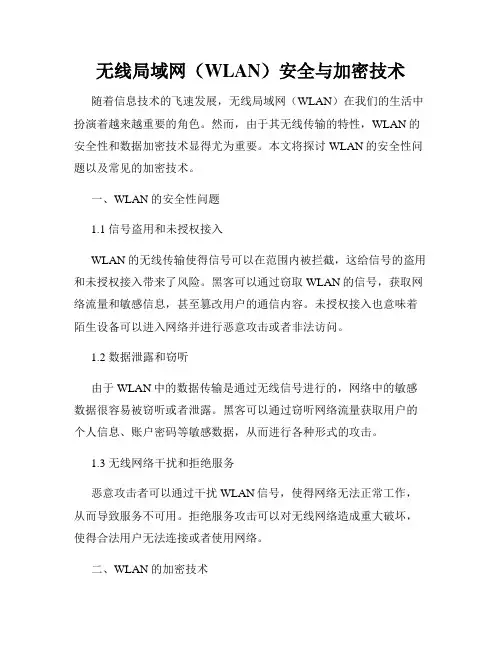
无线局域网(WLAN)安全与加密技术随着信息技术的飞速发展,无线局域网(WLAN)在我们的生活中扮演着越来越重要的角色。
然而,由于其无线传输的特性,WLAN的安全性和数据加密技术显得尤为重要。
本文将探讨WLAN的安全性问题以及常见的加密技术。
一、WLAN的安全性问题1.1 信号盗用和未授权接入WLAN的无线传输使得信号可以在范围内被拦截,这给信号的盗用和未授权接入带来了风险。
黑客可以通过窃取WLAN的信号,获取网络流量和敏感信息,甚至篡改用户的通信内容。
未授权接入也意味着陌生设备可以进入网络并进行恶意攻击或者非法访问。
1.2 数据泄露和窃听由于WLAN中的数据传输是通过无线信号进行的,网络中的敏感数据很容易被窃听或者泄露。
黑客可以通过窃听网络流量获取用户的个人信息、账户密码等敏感数据,从而进行各种形式的攻击。
1.3 无线网络干扰和拒绝服务恶意攻击者可以通过干扰WLAN信号,使得网络无法正常工作,从而导致服务不可用。
拒绝服务攻击可以对无线网络造成重大破坏,使得合法用户无法连接或者使用网络。
二、WLAN的加密技术为了解决WLAN的安全性问题,需要使用合适的加密技术来保护无线网络的安全。
2.1 WEP(有线等效隐私)加密WEP是最早期广泛使用的WLAN加密技术之一。
它使用64位或128位密钥对数据进行加密。
然而,WEP有着严重的安全弱点,易受到已知明文攻击和动态密钥攻击。
因此,现在已经不推荐使用WEP加密。
2.2 WPA(Wi-Fi保护访问)加密WPA是WEP的一个改进版本,提供更高的安全性。
WPA使用了预共享密钥(PSK)来加密数据传输,并采用临时密钥对数据进行动态加密。
WPA还使用了消息完整性校验(MIC),防止数据篡改。
尽管WPA比WEP更加安全,但仍然存在一些安全漏洞。
2.3 WPA2(Wi-Fi保护访问2)加密WPA2是目前最常用的WLAN加密技术,它是在WPA的基础上进一步改进而来的。
WPA2使用了更强大的加密算法(如AES)和更复杂的密钥管理协议,提供了更高的安全性。
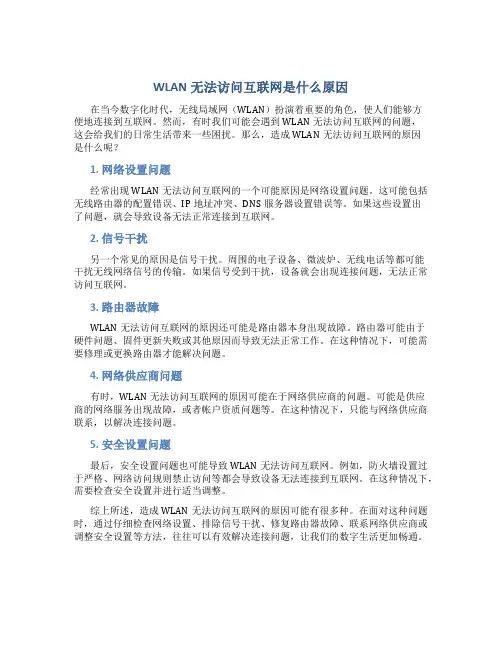
WLAN无法访问互联网是什么原因在当今数字化时代,无线局域网(WLAN)扮演着重要的角色,使人们能够方便地连接到互联网。
然而,有时我们可能会遇到WLAN无法访问互联网的问题,这会给我们的日常生活带来一些困扰。
那么,造成WLAN无法访问互联网的原因是什么呢?1. 网络设置问题经常出现WLAN无法访问互联网的一个可能原因是网络设置问题。
这可能包括无线路由器的配置错误、IP地址冲突、DNS服务器设置错误等。
如果这些设置出了问题,就会导致设备无法正常连接到互联网。
2. 信号干扰另一个常见的原因是信号干扰。
周围的电子设备、微波炉、无线电话等都可能干扰无线网络信号的传输。
如果信号受到干扰,设备就会出现连接问题,无法正常访问互联网。
3. 路由器故障WLAN无法访问互联网的原因还可能是路由器本身出现故障。
路由器可能由于硬件问题、固件更新失败或其他原因而导致无法正常工作。
在这种情况下,可能需要修理或更换路由器才能解决问题。
4. 网络供应商问题有时,WLAN无法访问互联网的原因可能在于网络供应商的问题。
可能是供应商的网络服务出现故障,或者帐户资质问题等。
在这种情况下,只能与网络供应商联系,以解决连接问题。
5. 安全设置问题最后,安全设置问题也可能导致WLAN无法访问互联网。
例如,防火墙设置过于严格、网络访问规则禁止访问等都会导致设备无法连接到互联网。
在这种情况下,需要检查安全设置并进行适当调整。
综上所述,造成WLAN无法访问互联网的原因可能有很多种。
在面对这种问题时,通过仔细检查网络设置、排除信号干扰、修复路由器故障、联系网络供应商或调整安全设置等方法,往往可以有效解决连接问题,让我们的数字生活更加畅通。
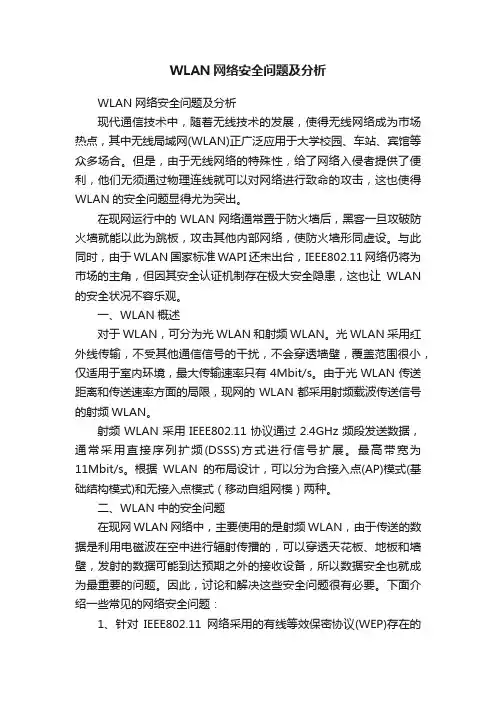
WLAN网络安全问题及分析WLAN网络安全问题及分析现代通信技术中,随着无线技术的发展,使得无线网络成为市场热点,其中无线局域网(WLAN)正广泛应用于大学校园、车站、宾馆等众多场合。
但是,由于无线网络的特殊性,给了网络入侵者提供了便利,他们无须通过物理连线就可以对网络进行致命的攻击,这也使得WLAN的安全问题显得尤为突出。
在现网运行中的WLAN网络通常置于防火墙后,黑客一旦攻破防火墙就能以此为跳板,攻击其他内部网络,使防火墙形同虚设。
与此同时,由于WLAN国家标准WAPI还未出台,IEEE802.11网络仍将为市场的主角,但因其安全认证机制存在极大安全隐患,这也让WLAN 的安全状况不容乐观。
一、WLAN概述对于WLAN,可分为光WLAN和射频WLAN。
光WLAN采用红外线传输,不受其他通信信号的干扰,不会穿透墙壁,覆盖范围很小,仅适用于室内环境,最大传输速率只有4Mbit/s。
由于光WLAN传送距离和传送速率方面的局限,现网的WLAN都采用射频载波传送信号的射频WLAN。
射频WLAN采用IEEE802.11协议通过2.4GHz频段发送数据,通常采用直接序列扩频(DSSS)方式进行信号扩展。
最高带宽为11Mbit/s。
根据WLAN的布局设计,可以分为合接入点(AP)模式(基础结构模式)和无接入点模式(移动自组网模)两种。
二、WLAN中的安全问题在现网WLAN网络中,主要使用的是射频WLAN,由于传送的数据是利用电磁波在空中进行辐射传播的,可以穿透天花板、地板和墙壁,发射的数据可能到达预期之外的接收设备,所以数据安全也就成为最重要的问题。
因此,讨论和解决这些安全问题很有必要。
下面介绍一些常见的网络安全问题:1、针对IEEE802.11网络采用的有线等效保密协议(WEP)存在的漏洞,网络容易被入侵者侵入。
2、对于AP模式,入侵者只要接入非授权的假冒AP,也可以进行登录,欺骗网络该AP为合法。
3、未经授权擅自使用网络资源和相关网络服务。

WLAN网络常见问题处理办法无线网络故障概述找不到无线网络11.确认存在无线网卡硬件(1)查看笔记本硬件配置列表,确认存在802.11、WLAN、Wireless等关键词。
(2)右点“我的电脑”——选择“管理”——(左侧)设备管理器——不存在其他设备——(右侧)网络适配器,确认存在Wireless LAN Card。
2.确认安装无线网卡驱动如确认存在无线网卡硬件,但在上述(2)中网络适配器中未找到,查看“其他设备”中的未知设备,如果有未知设备请将驱动安装完整。
找不到无线网络23.确认无线网卡已开启(1)网卡硬开关:拨动式、按键式、触摸式。
(2)网卡软开关:Fn + F5等组合键。
组合键图标:中间是计算机或火柴状热点图形,左右两边各三条弧线。
(3)无线控制程序:检查托盘有无第三方管理程序,将其中无线开关打开。
(4)网卡启用:(XP)右点桌面右下角托盘网络连接图标,打开网络连接,双击启用无线网络。
(Vista)右点托盘连接图标,进入网络与共享中心,管理网络连接,后同上。
4.确认信号(1)确认自己所处位置为网络覆盖范围。
(2)确认楼层AP工作正常。
(3)确认网卡驱动能正常稳定工作。
5.服务项右点我的电脑——管理——服务与应用程序——服务,末尾Wireless Zero Configuration 确认为自动,并已启动。
已连接认证时提示:检查网络连通性1.信号过低:(1)请确认自己处于宿舍、教学区、食堂等无线网络覆盖区域。
(2)确认信号强度足够维持连接,如AP附近信号过低,请联系客服。
(3)确认是否漫游:完全断开网络连接,尝试重新连接。
也可采用NetStumbler等工具检测连接到AP是否变动,如网卡漫游主动性调低后仍频繁漫游,请联系客服。
2.检查IP地址是否为自动获取(XP)打开网络连接,右点无线网络,属性,TCP/IP协议,双击打开,改为自动获取。
(Vista)右点托盘连接图标,进入网络与共享中心,管理网络连接,修改IPv4地址为自动获取。
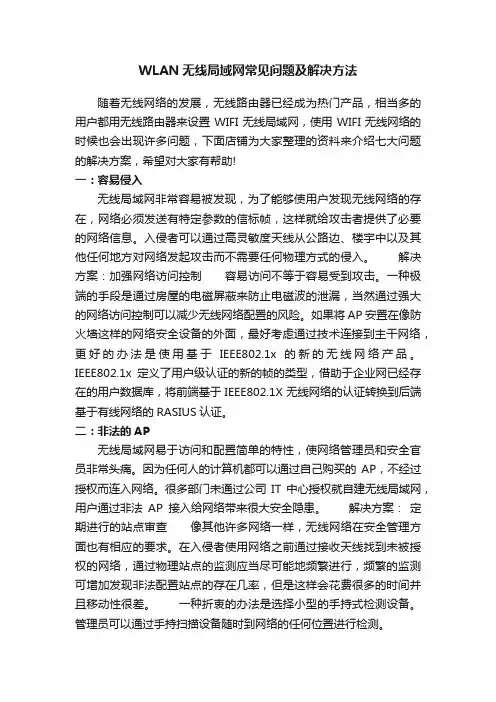
WLAN无线局域网常见问题及解决方法随着无线网络的发展,无线路由器已经成为热门产品,相当多的用户都用无线路由器来设置WIFI无线局域网,使用WIFI无线网络的时候也会出现许多问题,下面店铺为大家整理的资料来介绍七大问题的解决方案,希望对大家有帮助!一:容易侵入无线局域网非常容易被发现,为了能够使用户发现无线网络的存在,网络必须发送有特定参数的信标帧,这样就给攻击者提供了必要的网络信息。
入侵者可以通过高灵敏度天线从公路边、楼宇中以及其他任何地方对网络发起攻击而不需要任何物理方式的侵入。
解决方案:加强网络访问控制容易访问不等于容易受到攻击。
一种极端的手段是通过房屋的电磁屏蔽来防止电磁波的泄漏,当然通过强大的网络访问控制可以减少无线网络配置的风险。
如果将AP安置在像防火墙这样的网络安全设备的外面,最好考虑通过技术连接到主干网络,更好的办法是使用基于IEEE802.1x的新的无线网络产品。
IEEE802.1x定义了用户级认证的新的帧的类型,借助于企业网已经存在的用户数据库,将前端基于IEEE802.1X无线网络的认证转换到后端基于有线网络的RASIUS认证。
二:非法的AP无线局域网易于访问和配置简单的特性,使网络管理员和安全官员非常头痛。
因为任何人的计算机都可以通过自己购买的AP,不经过授权而连入网络。
很多部门未通过公司IT中心授权就自建无线局域网,用户通过非法AP接入给网络带来很大安全隐患。
解决方案:定期进行的站点审查像其他许多网络一样,无线网络在安全管理方面也有相应的要求。
在入侵者使用网络之前通过接收天线找到未被授权的网络,通过物理站点的监测应当尽可能地频繁进行,频繁的监测可增加发现非法配置站点的存在几率,但是这样会花费很多的时间并且移动性很差。
一种折衷的办法是选择小型的手持式检测设备。
管理员可以通过手持扫描设备随时到网络的任何位置进行检测。
三:经授权使用服务一半以上的用户在使用AP时只是在其默认的配置基础上进行很少的修改。
WLAN常见故障及处理方法WLAN(无线局域网)是现代生活中非常常见的一种无线网络连接方式,但它也常常会遇到一些故障问题。
接下来,我将介绍一些常见的WLAN故障及其处理方法。
1.信号较弱或消失当无线网络信号较弱或完全消失时,有几个可能的原因和解决方法:-检查无线路由器的位置:无线路由器应放置在尽可能靠近所需网络覆盖区域的位置,避免障碍物。
-检查无线设备距离:如果您的设备离无线路由器太远,信号就会变弱。
确保您的设备尽量靠近无线路由器。
-检查信道干扰:如果在您周围有许多其他无线网络,可能会导致信道干扰。
尝试更改无线路由器的信道。
-重启无线路由器:有时,重新启动无线路由器可以解决信号弱的问题。
2.无法连接到WLAN当您无法连接到WLAN网络时,有几个解决方法:-检查无线安全设置:确保您使用的无线网络的安全设置与您设备所支持的安全设置相匹配。
例如,如果无线路由器设置为使用WPA2加密,而您的设备只支持WPA加密,那么您将无法连接。
-检查无线密码:确保您输入的无线密码是正确的。
有时,键盘输入错误可能导致密码无效。
-忘记网络并重新连接:有时,将网络从设备上删除并重新连接可以解决连接问题。
-修改DHCP设置:如果您的无线路由器使用动态主机配置协议(DHCP)来为设备分配IP地址,但您仍然无法连接,则可以尝试将设备的DHCP设置更改为静态IP地址。
3.速度慢当WLAN网络速度变慢时,有几个可能的原因和解决方法:-减少设备数量:如果有太多设备连接到同一个WLAN网络,网络速度可能会变慢。
尝试减少连接到网络的设备数量。
-避免干扰:其他无线设备或电子设备(如微波炉或蓝牙设备)可能会对WLAN网络产生干扰。
尽量将无线路由器远离这些干扰源。
-更改信道:有时,将无线路由器的信道更改为其他不太拥挤的信道可以提高网络速度。
-更新无线路由器固件:有时,无线路由器的固件可能过时,更新它可能会改善网络速度。
-增加覆盖范围:如果您发现一些区域的信号非常弱,可以尝试安装无线中继器或增加网络信号覆盖范围。
无线局域网的安全问题和解决方案随着无线技术的快速发展,无线局域网(Wireless Local Area Network,简称WLAN)已经成为我们日常生活中不可或缺的一部分。
然而,与其便利性相伴而来的是一系列的安全问题。
本文将探讨无线局域网的安全问题,并提供一些解决方案。
一、无线局域网的安全问题1. 无线网络信号的窃听和干扰:无线网络信号可以被窃听,黑客可以通过监听无线信号来获取用户的敏感信息。
此外,无线信号还容易受到干扰,例如,邻近的无线网络或其他电子设备可能会干扰你的网络连接。
2. 无线网络的身份认证问题:在无线局域网中,身份认证是确保网络安全的重要环节。
然而,一些网络管理员可能没有正确配置身份认证机制,或者用户可能使用弱密码,这使得黑客能够轻松地破解密码并进入网络。
3. 无线网络的漏洞利用:无线网络存在一些漏洞,黑客可以利用这些漏洞来入侵网络。
例如,无线接入点可能会存在未修补的软件漏洞,黑客可以利用这些漏洞来获取网络控制权。
二、无线局域网的解决方案1. 使用加密协议:为了保护无线网络信号的机密性,我们可以使用加密协议来加密数据传输。
目前最常用的加密协议是WPA2(Wi-Fi Protected Access 2),它提供了更高级别的安全性,比之前的WEP(Wired Equivalent Privacy)更为可靠。
2. 配置强密码和定期更改密码:为了防止黑客破解密码,我们应该使用强密码,并定期更改密码。
强密码应该包含字母、数字和特殊字符,并且长度应该足够长。
3. 启用MAC地址过滤:MAC地址是设备的唯一标识符,我们可以通过启用MAC地址过滤来限制网络中允许连接的设备。
只有事先授权的设备才能连接到网络,这样可以防止未经授权的设备接入网络。
4. 更新和维护无线接入点:定期更新和维护无线接入点的固件和软件是确保网络安全的重要步骤。
网络管理员应该及时修补已知的漏洞,并确保无线接入点的安全设置得到正确配置。
网桥及无线局域网WLAN故障汇总1.接地问题,雷击。
设备和电源都应该做接地,按提供的防雷接地作业指导手册操作,请检查接地质量,接地电阻需要达到3-5欧姆,同时需要做避雷针保护,设备在安装时尽量不要安装的过高,因为过高也会引雷,同时网线端建议用屏蔽网线,屏蔽层做好接地,因为网线也常会招雷击,雷电通过网线传到设备中。
2.带电插拔会烧毁,建议要求带保险设备供电系统带有自恢复型保险器件,但如果插拔网线由于网线铜片接触面小会产生大电流会导致该器件击穿,该问题已解决,同时均要求先插网线再上电这个过程。
3.网桥会自行烧毁为当地供电系统电压不稳,有时会超出270-290V,甚至超300v都有,在这种高电压下电源是无法承载的,一但遇到该问题时请先检查当地220V电压是否标准,如果电压过高并超出范围是不正常的。
建议加装稳压电源解决,同时厂家也正在寻找耐高压在不稳定时也能正常供电的电源适配器,但是由于电压浮动范围太大了,有时瞬间能超300V以上,所以还需加稳压电源是最彻底的。
也会导致电源适配器故障率高4.忘了IP地址无法恢复出厂值请使用GETIP工具来查找,同时请工程人员中做好配置记录,防止忘记IP和其他配置信息。
5._局方电脑不能进WEB页管理网桥,但调试用的笔记本是可以的。
请检查是否可以PING通,电脑IP地址设置要与网桥同网段,ARP清一下,并清一下局方电脑IE的cookies和删除IE文件,该问题应该存在于局方电脑端。
6.网桥正常工作下不定期出现断续,有时几分钟有时一天才可以恢复。
通过了解由于采用的是2.4G网桥,因此问题为非连续性干扰造成,建议更换信道或更换为5.8G网桥来解决。
7.丢包频繁,同一地区安装多台设备时丢包严重,更改信道会好一会儿。
据了解该地区同一地点使用设备很多台,由于2.4G在同一地点只能提供3个非重叠信道,因此这么多数量的2.4G设备在使用势必会干扰造成丢包问题。
建议将这台设备安装与其他地方,尽量拉开距离,或换用5.8G设备使用。
无线局域网(WLAN)常见问题解析(1)摘要:从工程及项目策划、用户需求等诸多方面结合工程经验,对无线局域网部分常见问题的小结并对WLAN特别模式”adhoc”及“公共WLAN应用”的常见问题进行了小结。
关键词:吞吐量(throughput)、数据速率(datarate)、802.11a/b、EIRP、射频RF概述:本文分10个小节对无线局域网中常见的RF测站,用户需求分析,WLAN射频损耗、抗干扰、用户接入控制等关键,以要点方式进行了阐述,希望对读者对WLAN常见问题的理解能起到提纲挈领的作用。
1、定义WLAN需求:主要内容:结合楼层结构设计及建筑类型确定可能的接入点位置。
要点:画楼层草图,步行检验其准确性,楼层为复杂结构需拍照,作为RF站址勘测;分析用户应用:上网浏览,EMAIL,文件传输;定义信息类型(DATA、VOICE、VIDEO);计算吞吐量及数据速率;估算用户数并确定用户是固定的还是移动的,是否包括漫游。
作为移动用户跨IP域移动,需考虑用动态IP;确定有效覆盖范围;确定有效连网区域;根据用户应用建立用户安全等级,对传输各级敏感数据,如信用卡号,需设计通过个人防火墙;了解终端用户设备:硬件及操作系统;作为移动用户需考虑电池供电时长:802.11网络接口卡(NIC)功耗为200毫安左右,用户在移动时,需确定是否加备用电池或激活电源管理,或及时充电;系统接口:确定用户特别的终端接口,如IBM AS/400需加中间件及5250终端仿真;根据项目规模估计投资成本;进度:明确用户所需现实的完工日期以便与计划同步。
2、WLAN的损耗基本损耗换算:dB=10log(输入信号功率/输出信号功率)估算公式:一般100DB损耗/200英尺障碍物损耗参照表相关参数:可接收值EIRP(equivalentisotropicallyradiatedpower)接收灵敏度。
例:EIRP=200mw(23dBm)接收灵敏度-76dbm允许损耗:99dB利用测站软件来测试最小范围,或用WLAN分析仪如airemagent/airopeek测量信号功率。
无线局域网应用中常见故障分析及解决方案作者:王海波来源:《科学与财富》2016年第35期摘要:本文简单介绍局域网络构成,重点介绍无线网络应用中的各类网络连接故障及无法上网等问题,并分别对笔记本电脑、台式计算机及移动设备的不同故障现象进行描述并提出解决方案。
关键词:无线局域网;故障;解决方案概述无线网络时代的来到,给用户上网带来了极大的便利,笔记本、手机和ipad等移动设备随时随地都可以通过无线网络连接进入互联网,但是随着无线网络的普及,广大用户也常常被各种原因导致的无线网络连接故障所困扰,本文从以下几个方面对网络连接问题导致无法上网进行分析解决。
1 无线局域网络构成无限局域网也称为WLAN,其协议标准是IEEE 802.11系列,目前最常用、最普及的的协议标准是IEEE 802.11b,传送速度为11Mbit/s。
无限局域网络组成设备主要包括无线AP(无线路由器)、无线网卡、无线天线和无线网桥等。
2 无线网络应用随着无线网络技术的不断发展,其应用已经渗透到广大社会的各个层面,从最初在的企、事业单位的构建应用,到目前家庭及公共环境的普及应用,无线局域网已经成为人们生活中离不开的一部分。
鉴于无线局域网的组网特点,无线网络在移动办公环境,难以布线的环境、频繁变化的环境被广泛应用。
3 常见故障分析及解决3.1 针对笔记本电脑连接无线网络3.1.1 笔记本电脑一般都有一个无线网络的开关,有些用户会忘记检查这个开关是否在开启状态,切记首先打开这个开关;此开关的位置一般在侧面,也有的在前面,型号不同位置会有所不同。
3.1.2 检查无线网卡的驱动程序,可以通过“设备管理器”检查网卡的状态,如果网卡工作不正常,一般在该设备的旁边会有一个黄色的感叹号;这时可以重新安装网卡的驱动排除此故障。
有时候网络使用一直正常的,但是由于误操作或者系统问题会导致忽然网卡工作不正常,也是可以重装驱动解决该问题。
3.1.3 查看笔记本电脑的MAC地址是否绑定了正确的IP地址。
摘要:从工程及项目策划、用户需求等诸多方面结合工程经验,对无线局域网部分常见问题的小结并对WLAN特别模式”ad hoc”及“公共WLAN应用”的常见问题进行了小结。
关键词:吞吐量(throughput)、数据速率(data rate)、802.11a/b、EIRP、射频RF
概述:本文分10个小节对无线局域网中常见的RF测站,用户需求分析,WLAN 射频损耗、抗干扰、用户接入控制等关键,以要点方式进行了阐述,希望对读者对WLAN常见问题的理解能起到提纲挈领的作用。
1、定义WLAN需求:
主要内容:结合楼层结构设计及建筑类型确定可能的接入点位置。
要点:
画楼层草图,步行检验其准确性,楼层为复杂结构需拍照,作为RF站址勘测;
分析用户应用:上网浏览,EMAIL,文件传输;
定义信息类型(DATA、VOICE、VIDEO);计算吞吐量及数据速率;
估算用户数并确定用户是固定的还是移动的,是否包括漫游。
作为移动用户跨IP 域移动,需考虑用动态IP;
确定有效覆盖范围;确定有效连网区域;
根据用户应用建立用户安全等级,对传输各级敏感数据,如信用卡号,需设计通过个人防火墙;
了解终端用户设备:硬件及操作系统;
作为移动用户需考虑电池供电时长:802.11网络接口卡(NIC)功耗为200毫安左右,用户在移动时,需确定是否加备用电池或激活电源管理,或及时充电;
系统接口:确定用户特别的终端接口,如IBM AS/400需加中间件及5250终端仿真;
根据项目规模估计投资成本;
进度:明确用户所需现实的完工日期以便与计划同步。
2、WLAN的损耗
基本损耗换算: dB=10log(输入信号功率/输出信号功率)
估算公式:一般100DB损耗/200英尺
障碍物损耗参照表
相关参数:
可接收值EIRP(equivalent isotropically radiated power) 接收灵敏度。
例:EIRP=200mw(23dBm) 接收灵敏度-76dbm 允许损耗:99dB
利用测站软件来测试最小范围,或用WLAN分析仪如airemagent /airopeek测量信号功率。
3、规划网络大小
数据速率:仅当一帧发送时的速率,如11Mbps,多帧时由于路由协议开销及共享媒体接入延时,每个用户不能连续发送数据。
吞吐量:不计协议、管理帧的发送信息速率。
对802.11B约为6Mbps。
应用所需带宽:
用户浏览:100kbps
高质量视频流:2Mbps
所以一个AP接入点支持浏览用户60个(6Mbps/100kbps)或视频用户3个。
可利用仿真工具:Opnet.对用户网络进行仿真计算。
4、FCC对EIRP的限制
对移动用户:
用户无线NIC采用全向天线增益为:小于6db,1W。
AP点最高100mW,3db全向天线。
最后达200mw EIRP。
对固定用户:
点对点高增益定向天线,天线增益至少6db,EIRP允许最高达到4W。
5、最小化802.11干扰问题
常见干扰源:微波炉、无绳电话、蓝牙设备及其它无线LAN设备
对WLAN干扰最为严重的设备是2.4G无绳电话,其次为10英尺内的微波炉,再次是蓝牙设备如笔记本和PDA。
有效措施:
*分析潜在的RF干扰,作RF测站
*阻止干扰,关掉相应设备。
*提供足够的WLAN覆盖,增强WLAN信号。
*正确选择配置参数。
对跳频系统,改变跳频模式,或改变信道频率。
802.11e MAC层提供内置RF抗干扰算法。
*应用新的802.11a WLAN。
现在常见干扰为2.4G,可采用5G的802.11a。
6、WLAN布署步骤
*分析用户需求
*设计(技术细节:系统结构、定义标准802.11b/802.11a、选择AP供应商、定义天线类型、定义MAC层设置等)
*可行性
*研发:为特别应用定制用户软件
*安装测试:AP安装要高一点、用POE(电力搭载以太网线)来对接入点提供电源,可灵活布置AP
*运营支持
7、接入控制
功能:为接入用户进行授权、认证。
认证机制:大多数接入控制器有内置用户数据库,一些接入控制器提供额外接口到认证服务器如RADIUS和LDAP(根据用户数及网络规模选择)。
链路加密:从用户到服务器提供数据加密如IPSEC及PPTP来加密VPN通道。
此项提供除802.11WEP之外的保护。
一定要确保传输的用户姓名及密码。
子网漫游:采用span multiple subnets技术用户不必重新认证和不必中断。
带宽管理通过设定用户级别(如浏览、视频等)及吞吐量限制。
8、RF站址勘测步骤
*获得建筑蓝图,或画楼层草图以表示墙及通道等的位置。
*亲自目测发现潜在的可能影响RF信号的障碍物如金属架及部件。
*标识用户区域,在图上标识固定及移动用户的区域。
另外标识用户可能漫游到的地方
*标识估计接入点初步位置以及天线、数据线及电源线位置
*检验接入点位置,cisco symbol 及proxim提供免费的测站工具,以便确定相关的接入点,数据速率,信号强度,信号质量。
可以下载这些软件到笔记本上来测试每一个预测位置的覆盖范围。
并确认交流插座的位置。
当有频率干扰,需用频谱分析仪来分辨干扰。
*文件建立,对测站所读的信号记录日志,及每一个接入点传输边缘的信号日志,做为基本的设计辅助。
9、Ad Hoc Mode的应用
802.11的“ad Hoc”标准允许网络接口卡作为一个独立的基本服务设备(IBSS)使用。
而无需AP。
用户采用对等方式彼此直接通信。
优缺点:
节省成本:不必购买安装AP
快速建立时间:只需启用NIC的时间
有限的网络接入:ad hoc 无线网络没有分布式系统结构,用户不能有效接入
INTERNET或其它有线服务,虽然可以用一台加装无线NIC的PC经过配置后作为共享连接接入INTERNET,但是这不能满足更大规模用户。
难于网络管理:由于网络拓朴架构的流动性及缺乏中心设备,网管员不易监测网络性能,进行安全审查。
适用于:临时小团队大信息量数据通信,如医疗队临时会议等。
10、公共WLAN应用常见问题
公共WLAN主要集中于机场、会议中心、酒店、码头
*良好的开端:开始前好好思考是否人们会利用你的WLAN,他们会付多少钱,而不要想当然认为“我们应该建好,人们就会来“。
作为一个简单的开头,你可以只放一个AP在咖啡屋里并给ISP缴纳一定费用,随着用户的增加而扩大规模。
*另外向其综在线服务一样,WLAN也可以向用户推送广告。
实际上,你可以以向免费用户推广告的方式,希望他们能从广告中购买足够量的产品以抵销系统的开销费用。
当用户付费时应将广告投放到最低限度。
*系统设计:对公共WLAN要最大限度满足开放用户的联接特性,尽可能少有改变用户设备,换句话说,确保用户不用升级操作系统,安装特定的联接软件及其它项目。
*对于认证而言,有许多公司可以提供此类接入控制器,如bluesocket,Reefedge,Nomadix,Cisco,Proxim。
*建立公共WLAN的特别要点:
#关掉WEP:虽然WEP可以提供一些安全保障,但因为关键的分布问题在公共WLAN中WEP没有任何实际意义。
取而代之,对典型用户终端可以选择动态方式的安全措施如(EAP-TLS)。
#广播SSID(服务设置标识)SSID对公共WLAN用户来而言是一个障碍,因为许多时候用户必须根据本地公共WLAN提供商的SSID而配置SSID。
如果接入点AP广播SSID的话WINDOWS XP可以自动探测到SSID并且不用用户干预就可以配置到用户系统中。
否则你需要教给用户如何配置到你的WLAN中。
#开放DHCP服务:当用户从另外一个热点区域漫游进入你的区域,他们的用户设备需要一个本地网的IP地址。
为使漫游过程中用户尽可能少地配置行为,建立DHCP服务来自动为访问客户分配IP是极为必要的。
大多数版本的windows操作系统可以自动激活操作系统。
用户不用作任何事情。
*客户支持
对许多公司客户支持常是一个大问题,而对公共WLAN问题就更加突出。
公共WLAN提供商必须面对不同种类的用户,用户硬件,操作系统及NIC。